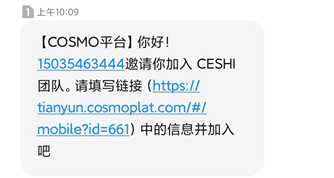(一)创建新团队
1.登录后,点击导航右上角控制台,点击进入后进入如下页面;
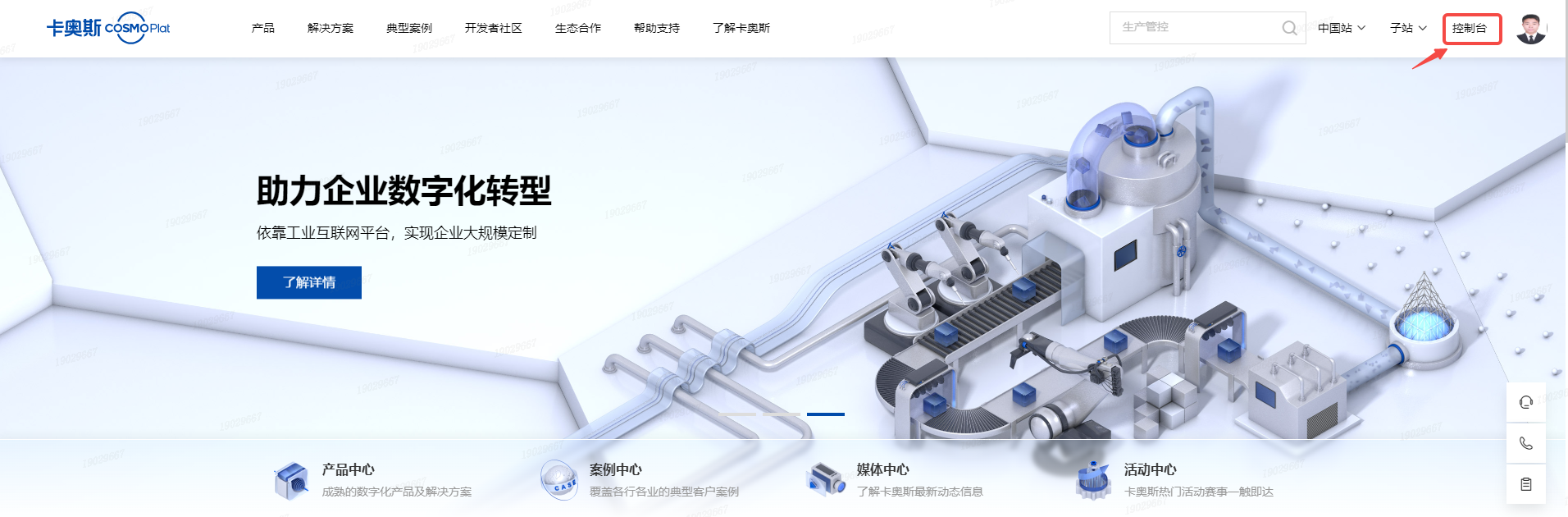
2.点击创建/加入团队,进行团队创建;
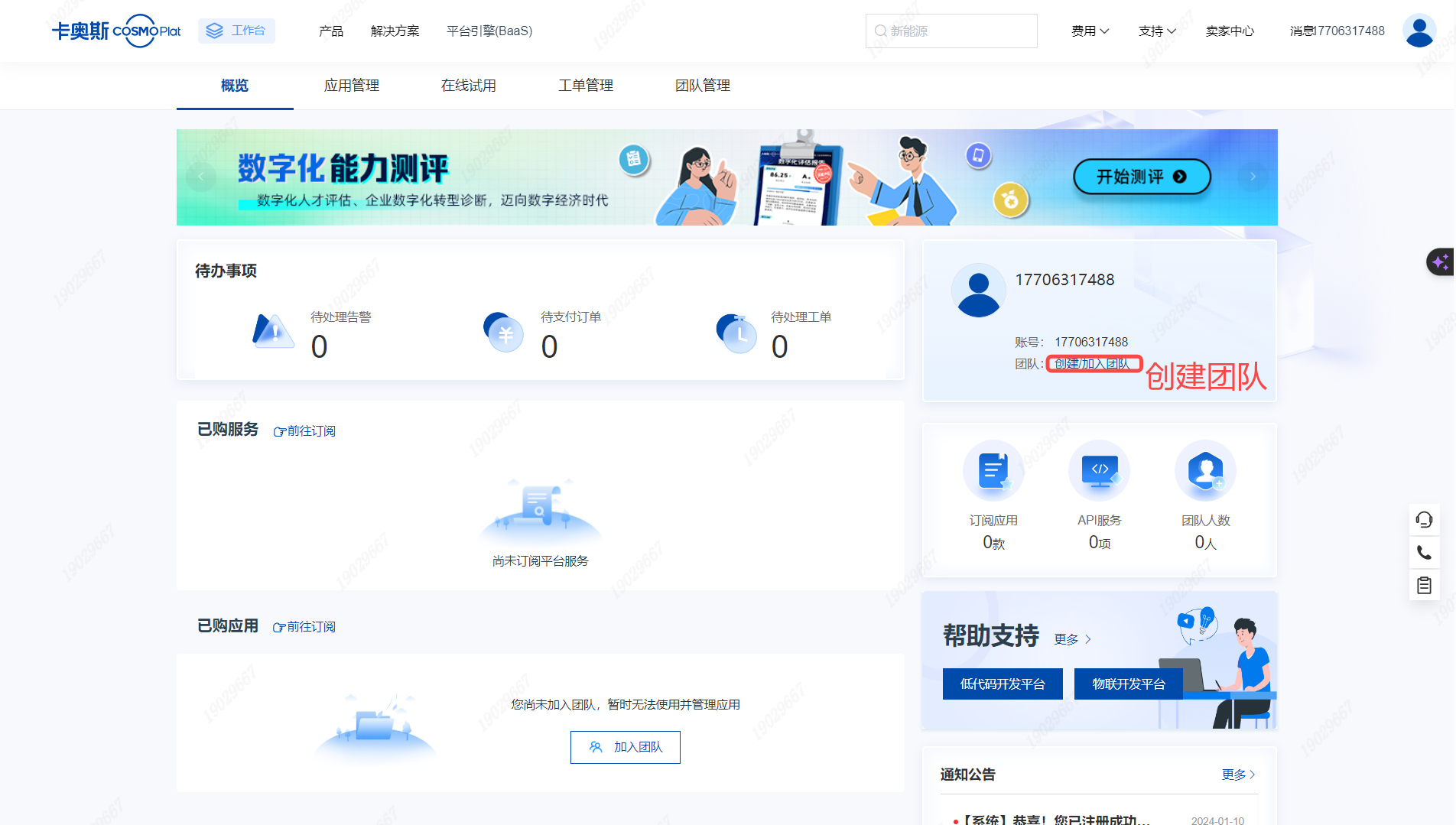
3.创建新团队,完善团队信息(填写团队名称、企业类型、团队规模信息),即可创建新团队。创建团队后可成为团队创建者及超级管理员,可添加团队成员、管理员,使用应用中心各类服务。
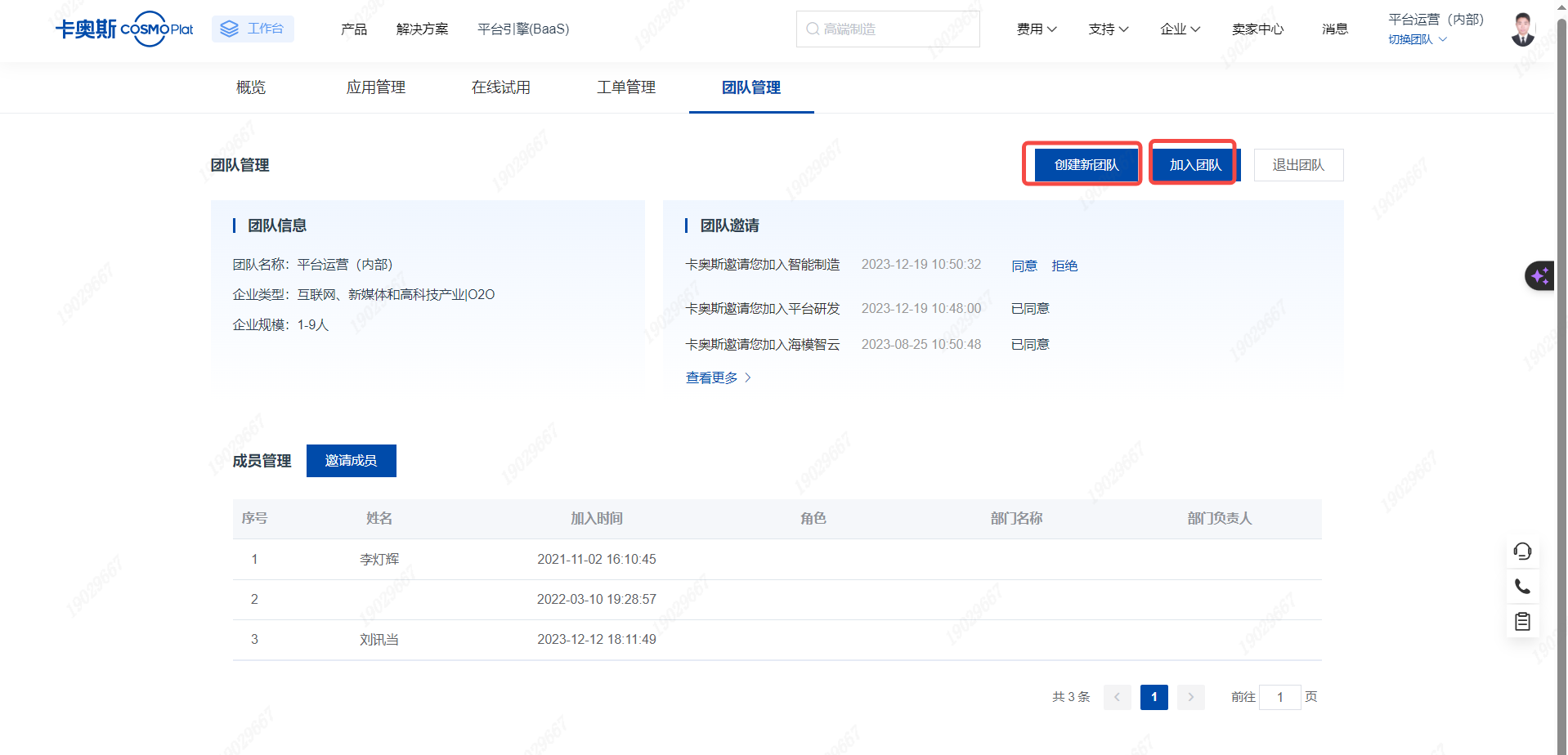

4.退出团队,退出团队时,如您是团队创建人,请将您的创建人身份转移给其他成员方可退出;退出后需要通过搜索团队或者输入团队码加入团队。
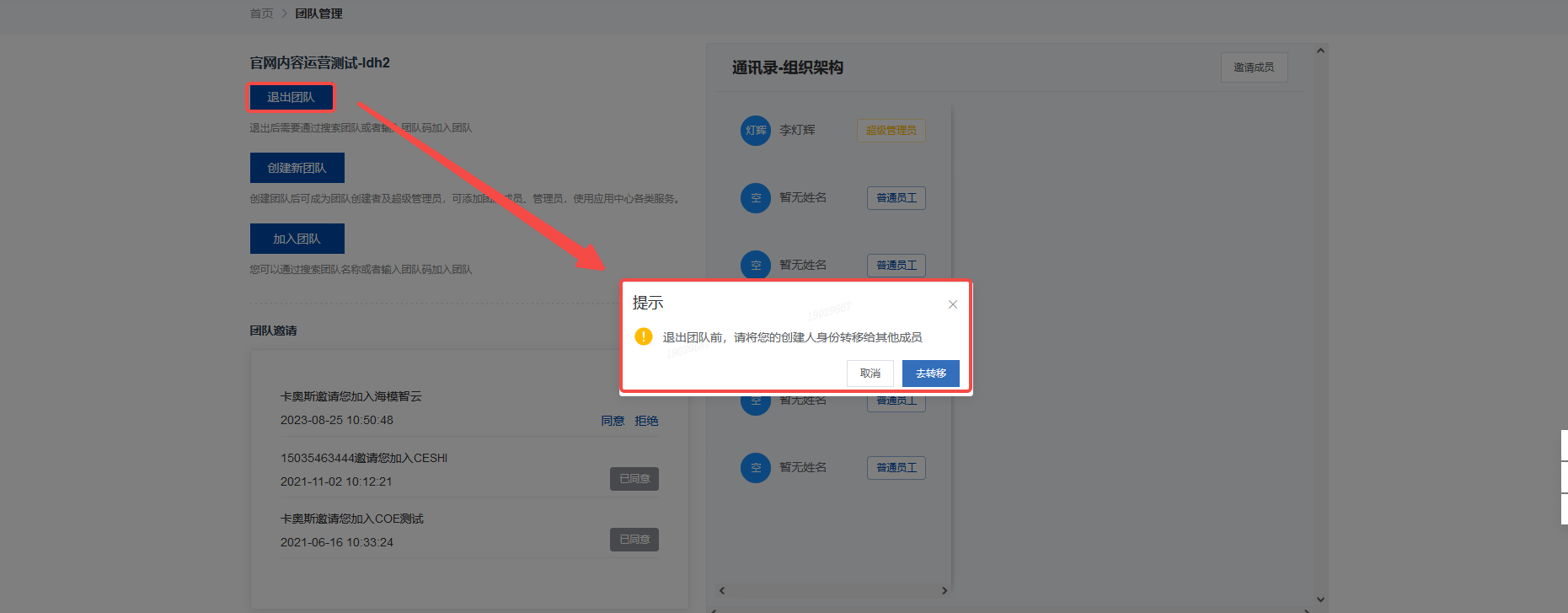
(二)成员与部门管理
1.成员与部门管理
登录状态下,点击导航右上角企业>组织成员,进入成员与部门界面,进行部门创建和团队成员邀请。

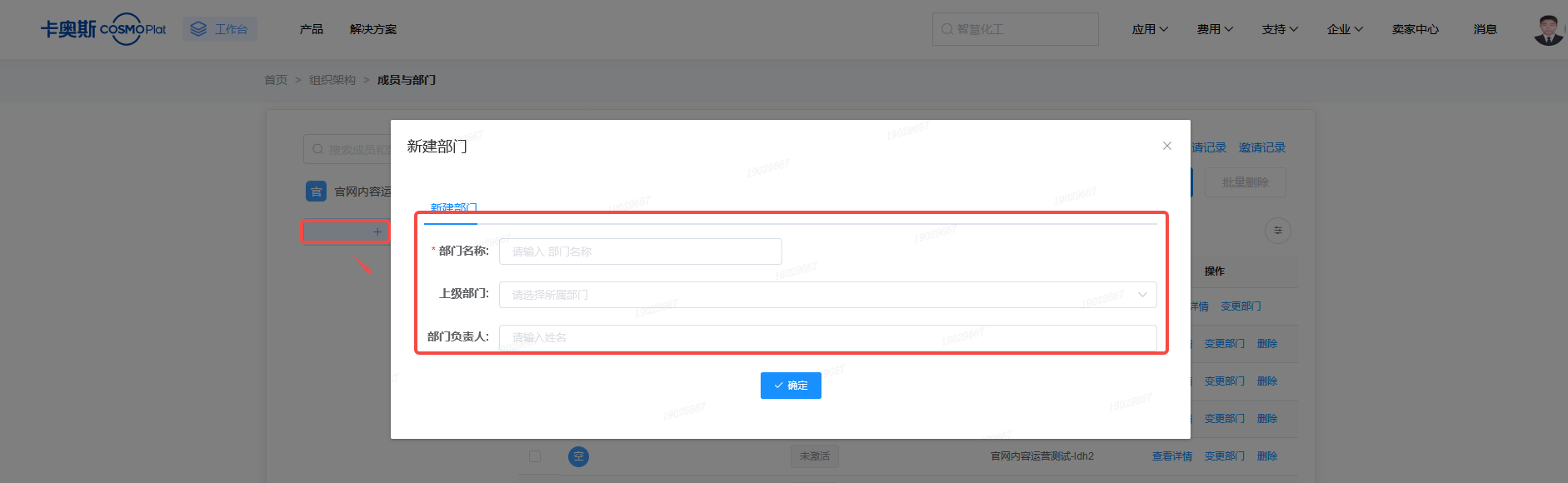
2.添加团队成员:
①邀请码邀请:您可在成员与部门界面,点击【团队码邀请成员】生成邀请码,并将邀请码告诉您的待邀成员。
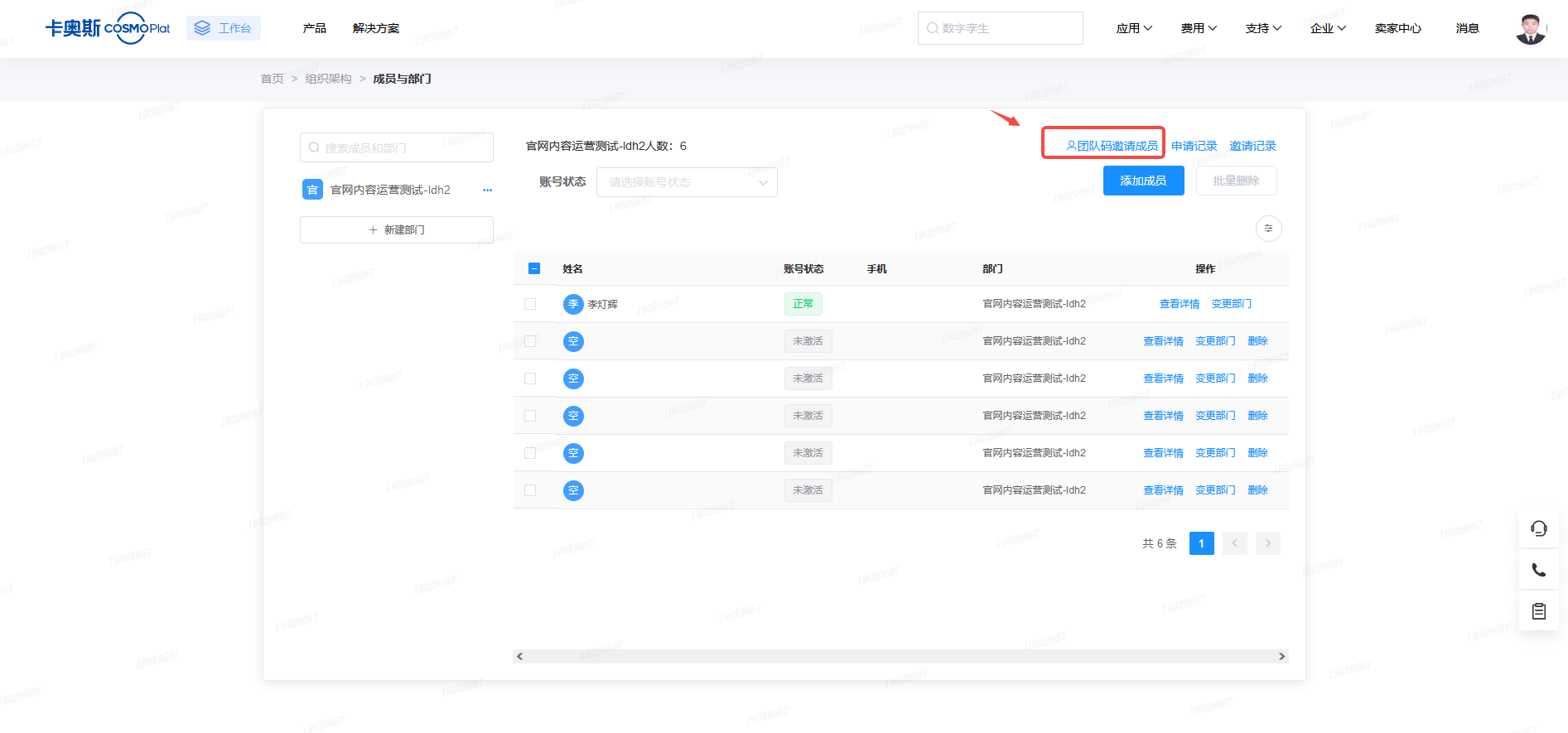
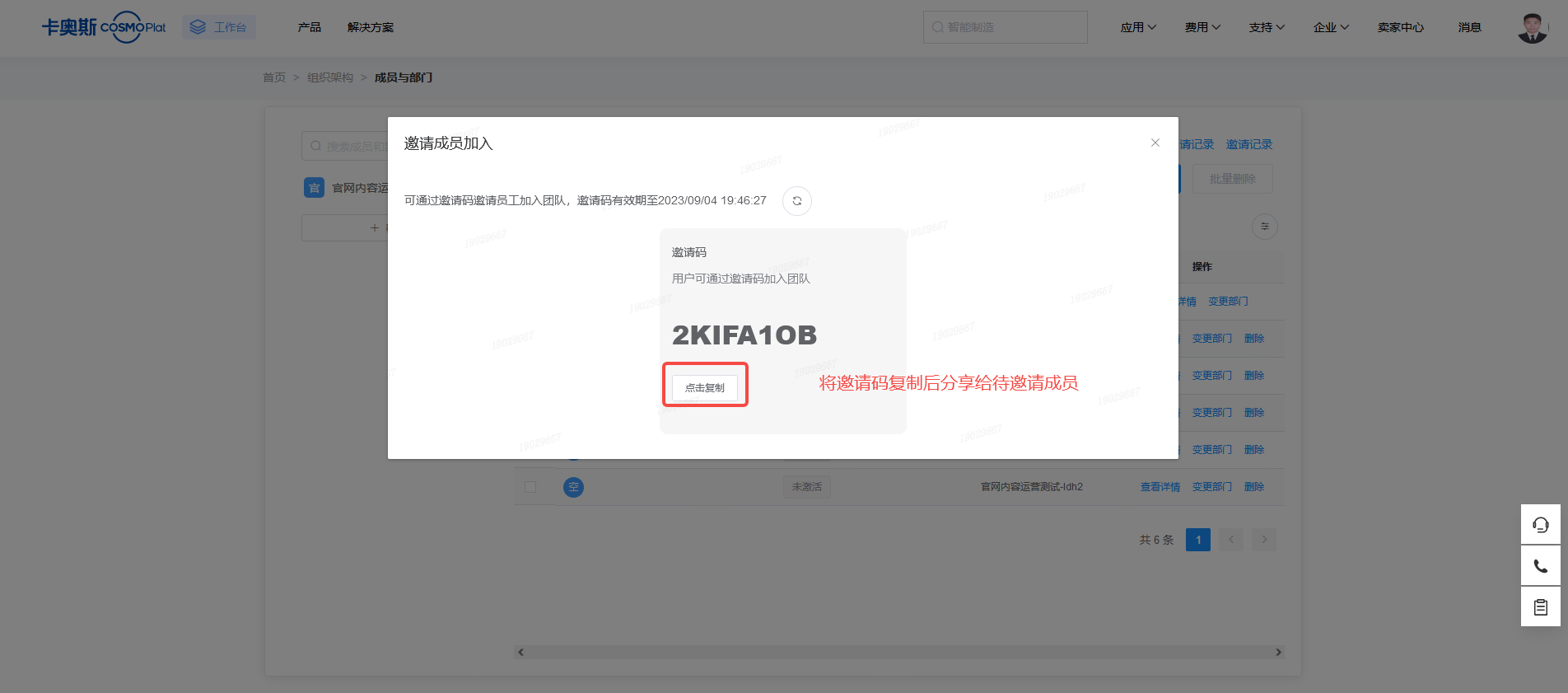
②短信邮件邀请:您可在成员与部门界面,点击【添加成员】以手机短信、邮箱方式,把邀请链接发送给您的待邀团队成员(同时您还可以在这里删除已经离开团队的成员哦。)
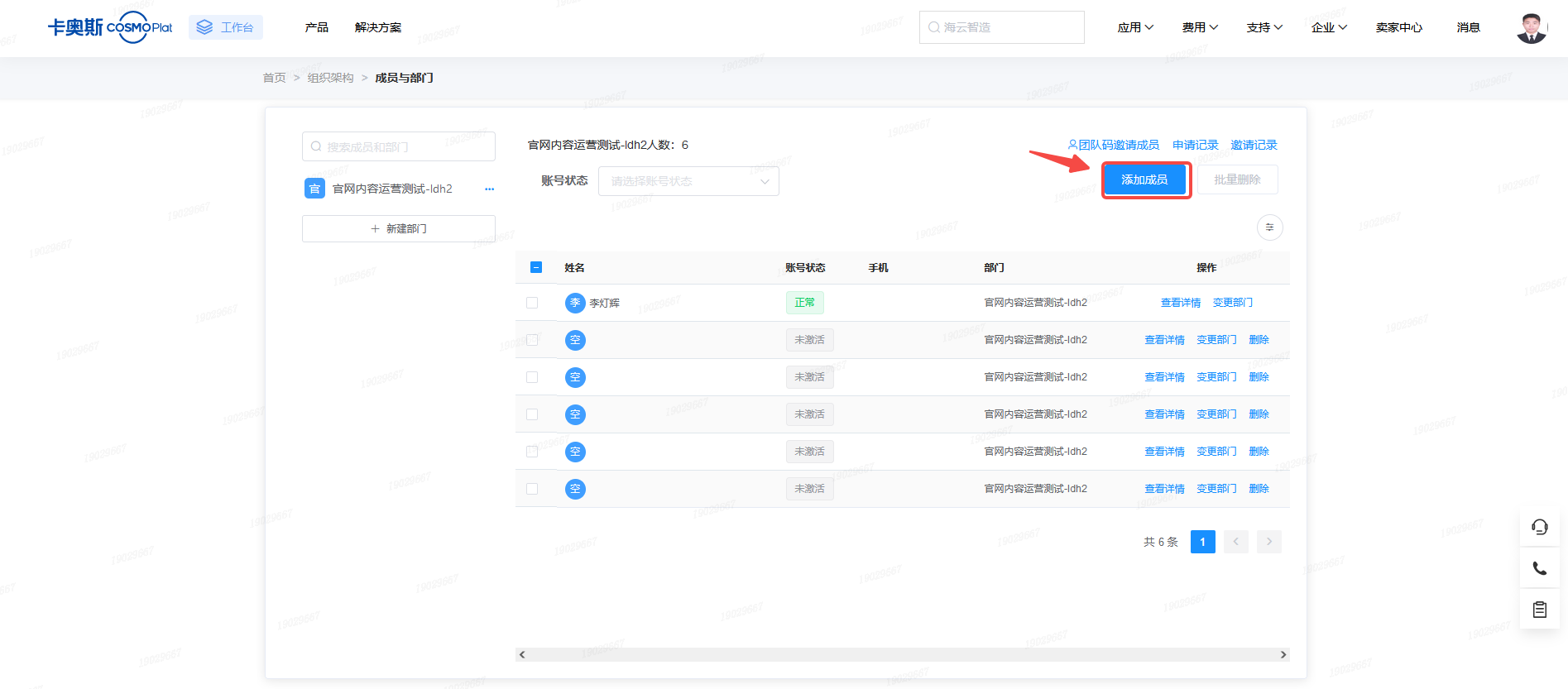
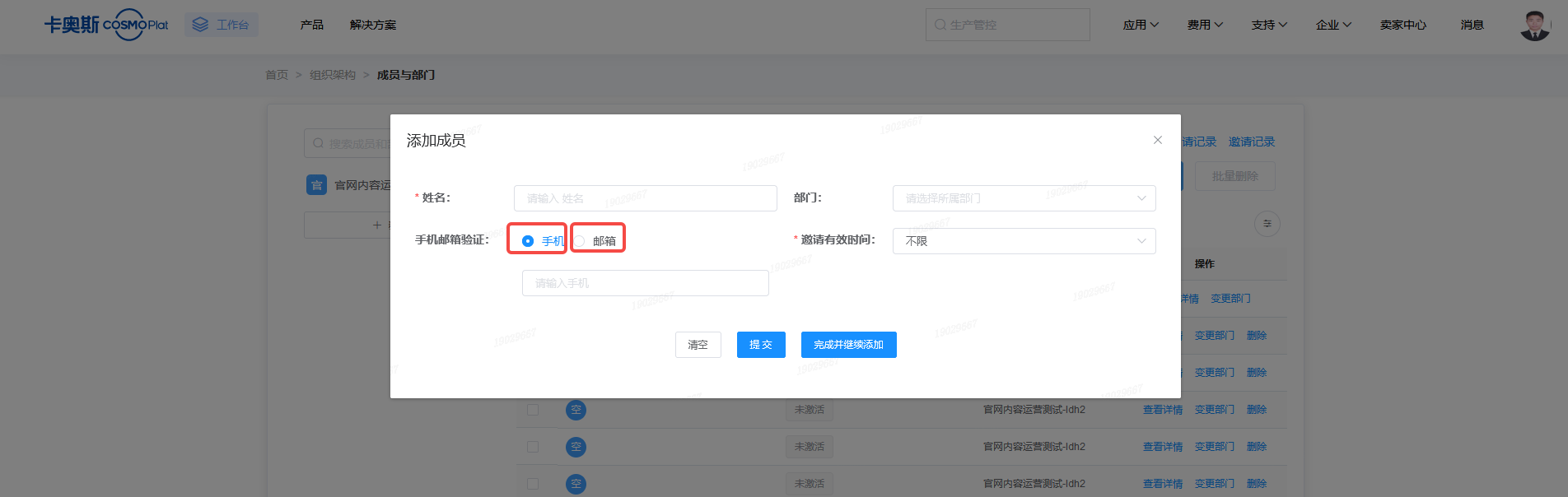
3.管理员配置
超级管理员点击控制台>企业>授权管理,可进行超级管理员和管理员权限的配置:
| 类别 | 权限范围 | 谁可授权 |
|---|---|---|
| 超级管理员 | 全部权限 | 超级管理员 |
| 管理员 | 有限权限,超管可分角色、按需配置 | 超级管理员 |
1)超级管理员权限配置
一旦配置成功,默认拥有团队全部权限
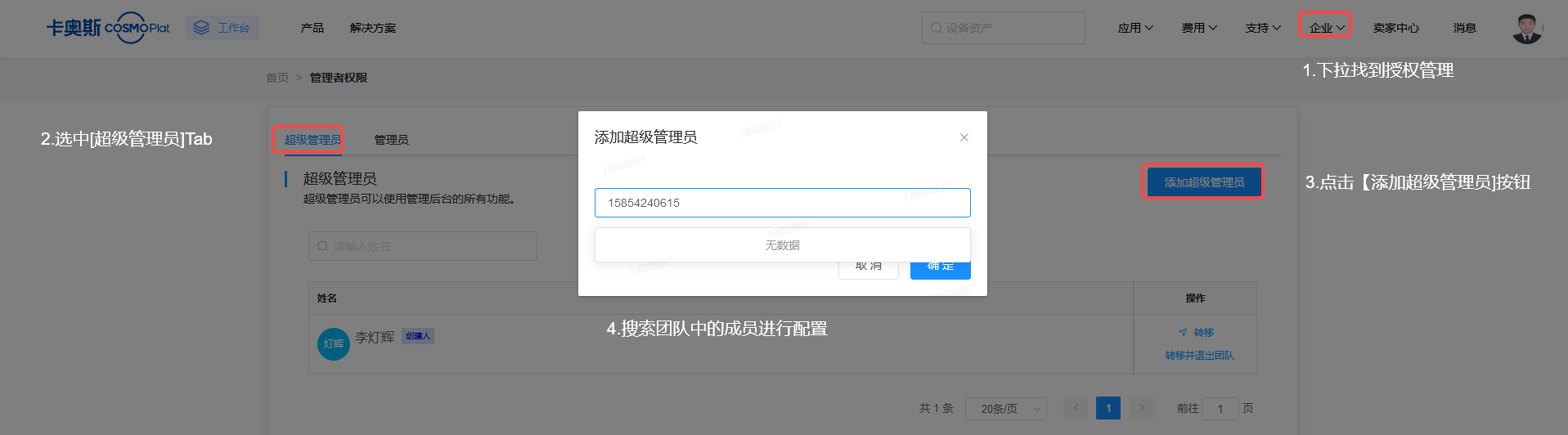
2)管理员权限配置
超级管理员可以根据角色分类按照实际需要进行权限配置;
①权限组管理
选中管理员tab>权限组管理>添加权限组>配置权限组信息和权限范围>确认并保存
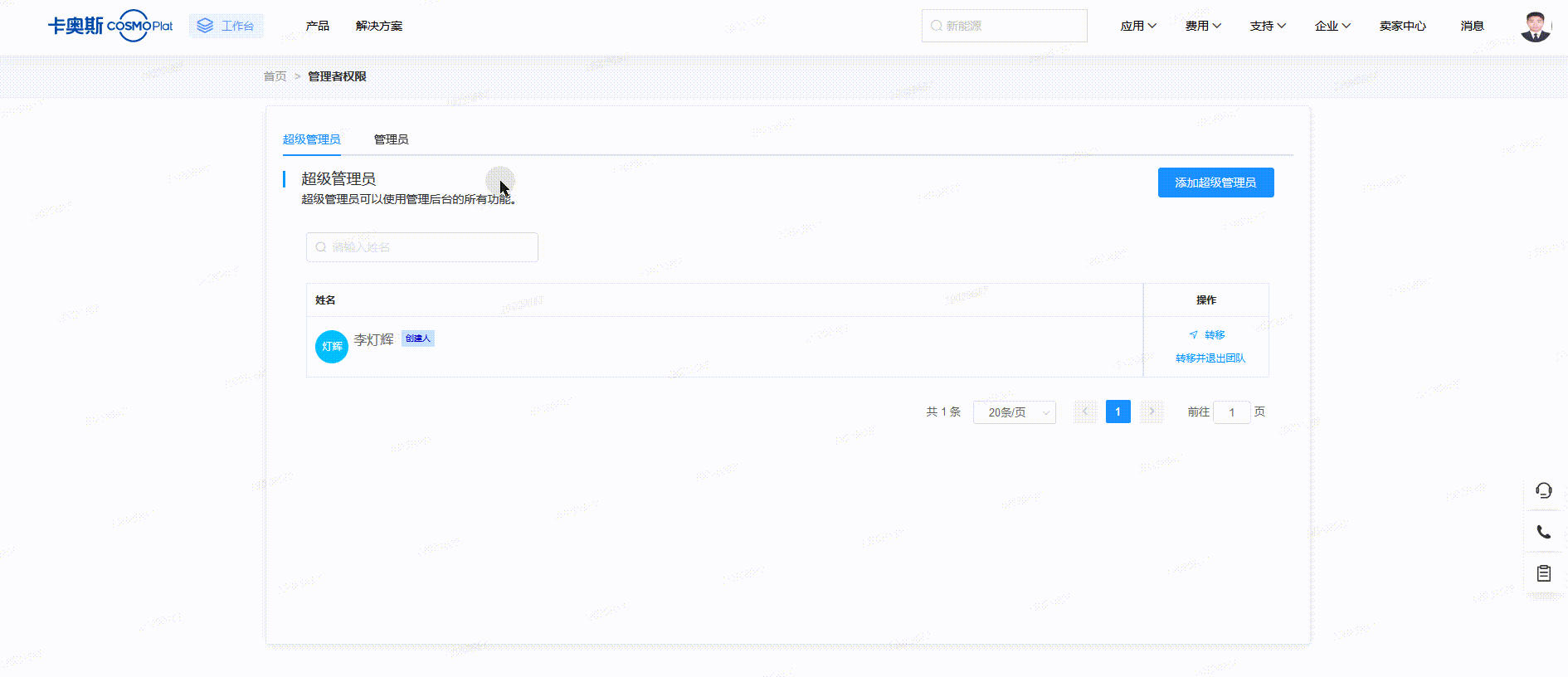
②添加管理员
添加管理员可以按照三种方式配置权限:a.勾选权限组一键配置权限;b.自定勾选所需义权限;c.勾选权限组后额外添加其他权限;
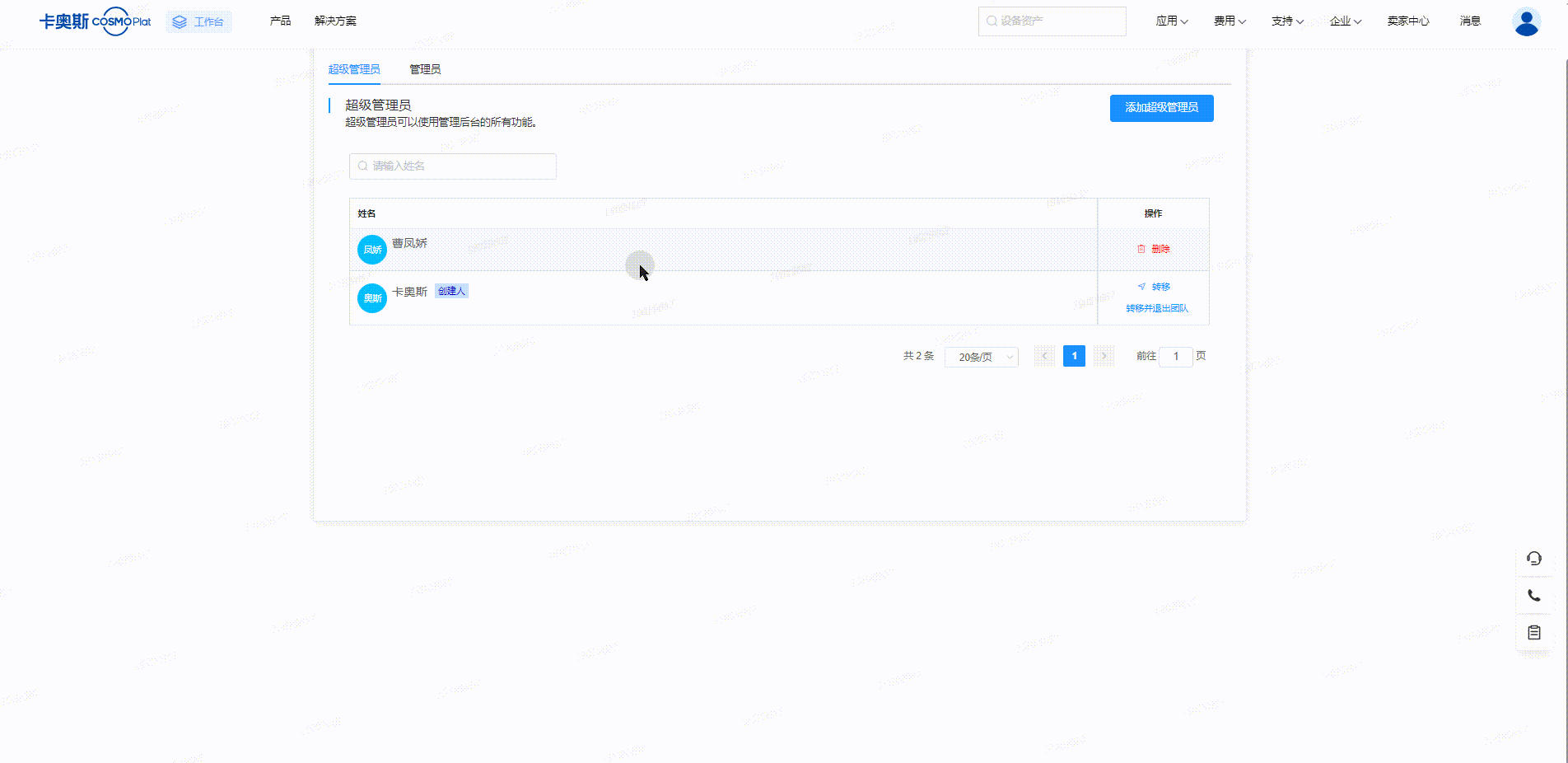

(三)加入团队
1.进入控制台>团队管理:登录官网后,点击导航右上角控制台进入如下页面,点击加入团队,您可以有多种方式加入已有团队。
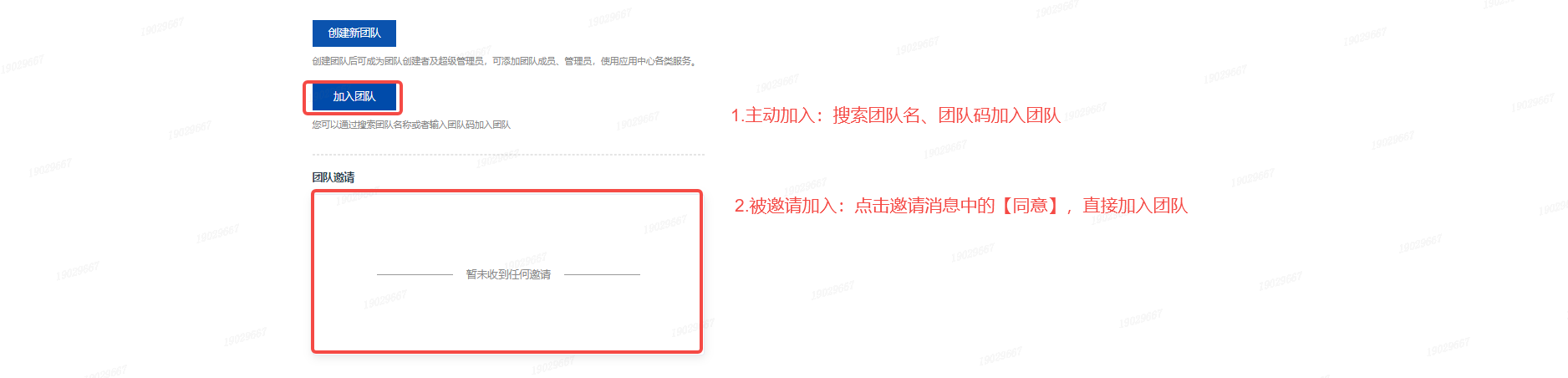
2.通过填写邀请码或搜索团队名称加入:选择加入团队,用户只需在弹出页面内输入团队邀请码或搜索团队名称,即可成功加入团队。(团队邀请码您可以向您的团队管理员或其他已入团队的成员索取)
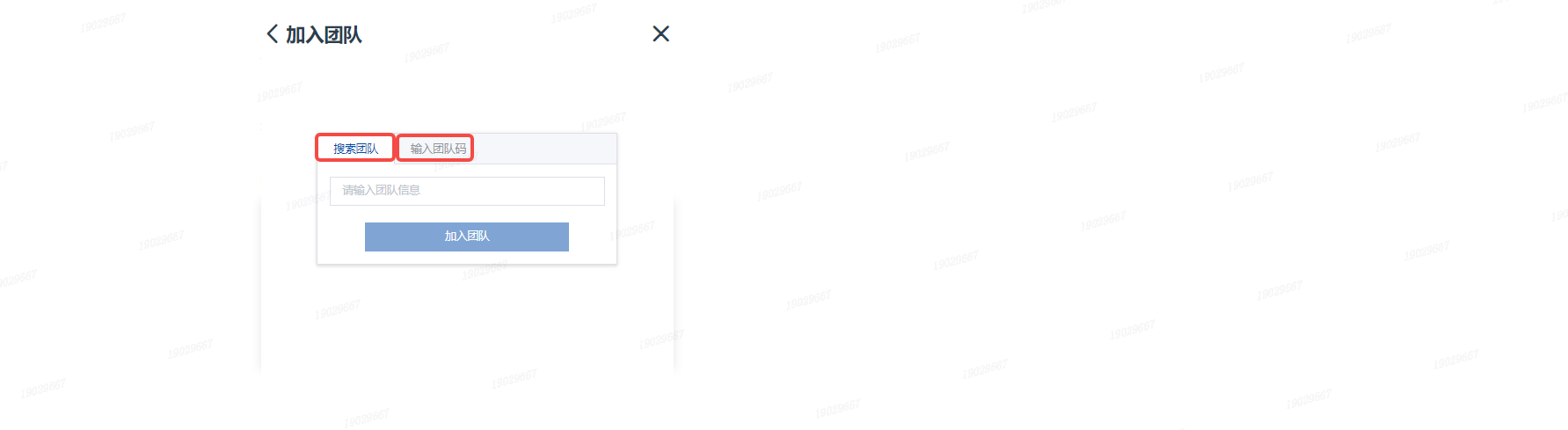
3.通过通知消息加入:如果您的团队成员已经向您发送了邀请,您可以在【消息管理】板块查看相应邀请信息进行操作,加入团队。
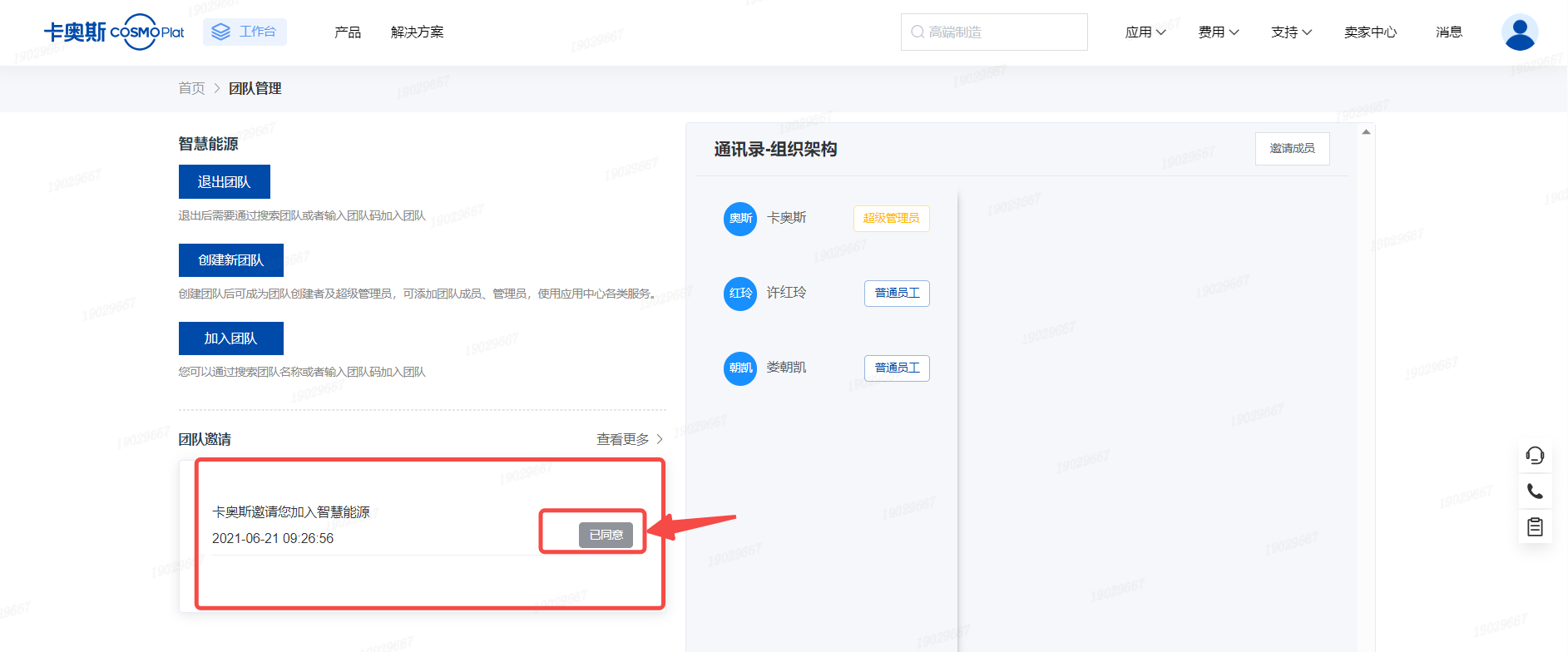
4.通过短信/邮件邀请链接加入:同时,也请您留意管理员向您发送的手机短信和邮件邀请,收到后您可以直接点击邀请链接操作加入团队。